PhotoshopCS6如何添加抽出和图案生成器功能
发布时间:2016-12-22 来源:查字典编辑
摘要:在PSCS4以上版本中,抽出滤镜抽出滤镜功能强大,运用灵活,是PS专用来抠图的工具,它容易掌握,运用得好效果极佳。它可从繁杂的背景中抠出散乱...
在PSCS4以上版本中,抽出滤镜抽出滤镜功能强大,运用灵活,是PS专用来抠图的工具,它容易掌握,运用得好效果极佳。
它可从繁杂的背景中抠出散乱的发丝,也可抠出物体的透明。
但是固然在photoshopcs6版本被取消了,取而代之的是调整边缘,不少老用户还是习惯抽出,该怎么给pscs6添加呢?

下载本人制作的增效工具安装器http://pan.baidu.com/s/1hr9rYJE
提取密码:eage
方法/步骤
打开下载好的增效工具安装器
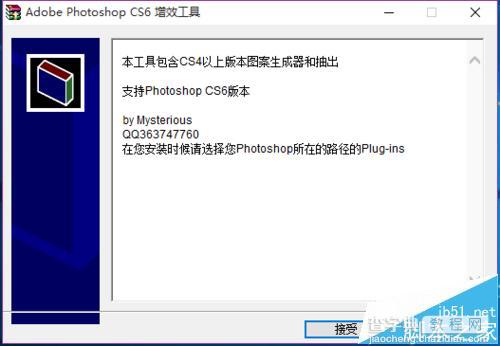
选择你Photoshopcs6所在位置下面的plug-ins,并点击解压
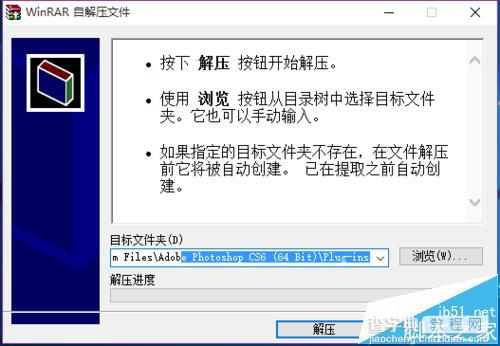
解压完成后,打开PS--滤镜,发现抽出和图案生成器都回来了 哈哈,是不是很开心呢
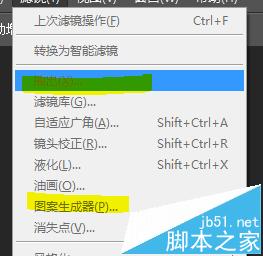
以上就是PhotoshopCS6如何添加抽出和图案生成器功能介绍,希望可以帮助到大家!


